edge总是无缘无故自动关闭怎么办?Win10的edge老是自动关闭解决方法
大家好,edge浏览器是电脑自带的浏览器软件,很多人都在用呢!不过有些朋友可能遇到过edge莫名其妙自动关闭的情况,别担心,我来给大家分享一下Win10的edge老是自动关闭的解决办法。只要打开火绒安全软件下的病毒查杀,设置一下就好了。简单易懂,快来试试吧!
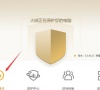
更新日期:2024-10-19
来源:Win7旗舰版
大家好,今天要教大家如何在win10系统的edge浏览器中导入外部收藏夹。如果你是win10系统的用户,并且想要把其他浏览器的收藏夹导入到edge浏览器中使用,那么这篇文章就是为你准备的。只需要按照下面的方法操作就可以啦!首先,你需要点击设置图标,然后选择其他选项。接下来,我们一起来看看具体的步骤吧!
win10edge浏览器导入外部收藏夹方法一览
1、首先打开Edge浏览器,在浏览器右上方可以看到一个由三个点击组成的设置及其它图标,使用鼠标点击该图标。
2、点击之后会在下方弹出Edge浏览器的菜单窗口,我们将鼠标移动到窗口中的收藏夹一栏上,然后在左侧弹出的二级菜单中点击导入。
3、点击之后会跳转到Edge浏览器的设置页面中,在页面中点击如下图所示的下拉菜单,然后选择收藏夹或书签HTML文件。
4、选择收藏夹或书签HTML文件后会在下方显示出选择文件按钮,我们点击该按钮并在弹出的窗口中选择从其它浏览器中导出的书签文件就可以了。
edge总是无缘无故自动关闭怎么办?Win10的edge老是自动关闭解决方法
大家好,edge浏览器是电脑自带的浏览器软件,很多人都在用呢!不过有些朋友可能遇到过edge莫名其妙自动关闭的情况,别担心,我来给大家分享一下Win10的edge老是自动关闭的解决办法。只要打开火绒安全软件下的病毒查杀,设置一下就好了。简单易懂,快来试试吧!
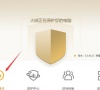
win10 IE浏览器主页无法修改怎么办?
很多用 Win10 系统的人在用 IE 浏览器时发现主页改不了,那该怎么办呢?其实很简单,只要打开注册表编辑器界面下的 Main 文件夹就可以操作了。接下来就让我来详细地介绍一下 Win10 IE 浏览器主页改不了的问题解决方法吧。

win10浏览器edge收藏夹路径在哪?win10浏览器edge收藏夹路径位置介绍
大家好啊,今天我来给大家讲一下win10浏览器edge收藏夹的位置。edge浏览器是电脑自带的浏览器,有些小伙伴可能不知道收藏夹在哪里,别担心,我来教大家。收藏夹其实就在C盘下的DBStore文件夹里,只需要打开这个文件夹就可以找到了。希望这篇介绍能帮到大家哦!

win10关闭edge浏览器没有响应怎么解决?
大家好,我是一个文章风格转换器,目标是把以下原文里的文本转换为日常口语的语言风格,但是要保证不改变原文的意思哦! 现在我们来看看这个问题,好多人都喜欢用edge浏览器,但是有些win10用户在关闭edge浏览器时发现它没有反应了,这到底是怎么回事呢?别担心,让我来给大家详细解释一下win10关闭edge浏览器没有响应的情况吧!

win10浏览器花屏怎么解决?win10浏览器花屏解决方法
大家在用 Windows 10 系统时,是不是也常用浏览器查资料呢?不过有些朋友遇到 win10 浏览器花屏的问题,不知道怎么解决。没关系,我们来看看怎么处理吧!首先,在搜索框里输入 "Windows Powershell",然后点击 "以管理员身份运行" 就行了。简单明了,快来试试看吧!

win10打开ie自动跳转edge怎么关闭?win10打开ie自动跳转edge关闭方法
近期不少的win10用户们在使用电脑浏览器的时候发现自己的ie浏览器总是自动的跳转到edge浏览器,那么win10打开ie自动跳转edge怎么关闭?用户们可以直接的打开设置下的应用,然后选择默认应用来进行操作就可以了。下面就让本站来为用户们来仔细的介绍一下win10打开ie自动跳转edge关闭方法吧。

win10 edge浏览器显示站点不安全怎么办?
edge浏览器是电脑自带的浏览器,不少大的用户们都会直接的选择这个浏览器来进行操作,但是也有不少的用户们在询问win10 edge浏览器显示站点不安全怎么办?用户们可以直接的打开edge浏览器下的设置来进行设置就可以了。下面就让本站来为用户们来仔细的介绍一下win10 edge浏览器显示站点不安全问题解析吧。

win10怎么重置edge浏览器?win10重置edge浏览器方法
edge浏览是电脑自带的浏览器,但是也有不少的用户们在询问win10怎么重置edge浏览器?用户们可以直接的按下win+i会计案件下的应用,然后在点击应用和功能来进行操作就可以了。下面就让本站来为用户们来仔细的介绍一下win10重置edge浏览器方法吧。

win10电脑edge浏览器乱码怎么办?
我们有些小伙伴在将win10系统更新为新版本之后,自带的edge浏览器就出现了乱码,所有的内容都是字符串,对于大部分用户来说,面对这个事情都是不知道解决方法,没有关系,这个问题就由Win7旗舰版小编来为大伙进行解答,接下来让我们一起来看看具体的操作步骤吧。

win10系统edge浏览器怎么添加插件?Win10系统安装Edge浏览器插件的方法
win10系统edge浏览器怎么添加插件?其实方法很简单的,用户们可以直接的找到扩展的按钮选项,然后点击进去下载您需要的插件就可以了。感兴趣的用户们可以来本站看看详细的攻略吧。

win10打开edge浏览器显示乱码怎么办?
edge浏览器是windows10系统自带的浏览器,有不少用户都在使用edge浏览器,但部分用户会遇到一些问题。比如:edge浏览器显示乱码,该浏览器打不开等问题。那么如何解决乱码的问题呢?下面就来给大家带来了相关的解决方法吧。

Windows10系统如何卸载edge浏览器?
Windows10系统如何卸载edge浏览器? 步骤如下: 1.按下"Win+x"打开移动中心,在弹出才菜单中点击"命令提示符(管理员)"; 2.在"命令提示符"框中输入以下代码: PowerShell dir $env:LOCALAPPDATAPackages*edge*^|ren -newname MicrosoftEdge.old ; dir $env:windirSystemApps*edge*AppxManifest.xml ^|Add-AppxPackage -DisableDev

edge安装第三方插件要避开哪些坑?简单4步教你安装插件
对于不熟悉edge的朋友可能经常会掉坑了,所以系统520的 win10系统教程 是您收藏夹里的必须。 edge浏览器上的扩展插件数量比较少很难满足所有用户的日常使用,这个时候就需要安装第三

edge浏览器麦克风权限怎么开启?edge麦克风权限开启教程
现在越来越多的软件会使用到麦克风的功能,所以熟悉edge浏览器麦克风开启方法是必须要掌握的,现在教您edge浏览器麦克风权限怎么开启?edge麦克风权限开启教程

新版微软Edge浏览器如此安装Chrome扩展
微软基于Chromium内核的新型Edge浏览器现在可以下载稳定版本,并且微软仍在积极推广它,我相信许多朋友已经在使用它。 我们想要实现一些浏览器所没有的功能,并且经常需要依赖扩展
